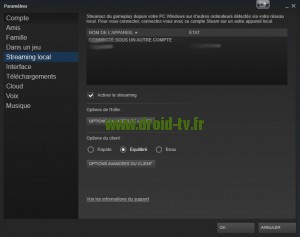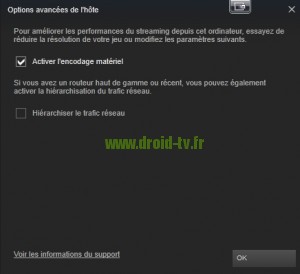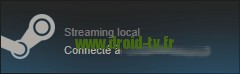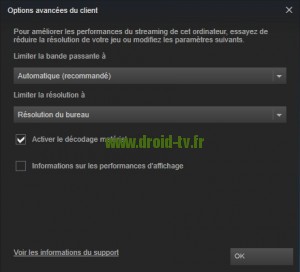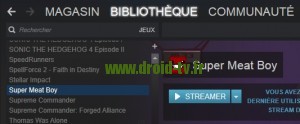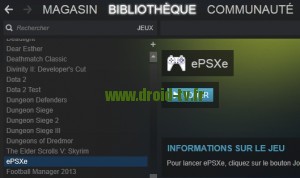mini PC
Tutoriel : Steam en streaming sur sa TV HD
Bienvenue à toi cher fan de mini PC TV !
Aujourd’hui, petit tutoriel pour bien commencer la semaine : comment profiter de Steam en streaming sur sa TV HD. Vous avez une bibliothèque pleine de jeux vidéos et vous voudriez profiter de certains sur votre TV HD afin de jouer à plusieurs en local ou simplement par confort ? Avec un mini PC Windows et la fonction streaming de Steam, sachez que c’est tout à fait possible. Pendant qu’on y est, ce tutoriel s’applique, au final, à tous les jeux et logiciels pouvant être ajoutés à la bibliothèque Steam. N’allons pas plus loin dans les détails, on verra tout ça juste après !
Prêt à streamer ? En avant alors !
Matériel nécessaire
- mini PC Windows commandée sur WinBox-TV.fr (LIEN)
Logiciel nécessaire
- Steam (LIEN)
Préambule
Avant d’expliquer le mode opératoire à suivre, il convient de présenter l’idée qui se cache derrière « Steam en streaming ». Comme vous l’avez certainement remarqué, depuis un peu plus d’un an Steam a mis en place une fonctionnalité de Streaming.
Elle permet tout simplement de lancer un jeu depuis un premier PC vers un second PC, les deux PC étant connectés au même réseau. Ainsi, le premier PC ne servira qu’à faire tourner le jeu tandis que le second sera utilisé pour y jouer. En représentant tout ça en image, on aurait :
Ce qu’il faut retenir ? C’est qu’il faudra que le PC personnel soit assez puissant pour faire tourner le jeu voulu (logique me direz-vous…) et qu’il faudra, au maximum, privilégier une connexion Ethernet pour le PC personnel et pour le mini PC Windows de façon à optimiser le débit entre les deux appareils.
Tout est assez clair ? On passe au mode opératoire alors !
Configuration du PC personnel
Tout d’abord, nous allons paramétrer le PC qui servira à faire tourner les jeux. Pour cela, rien de plus simple : se rendre dans « Steam » puis « Paramètres ». Choisir ensuite la ligne « Streaming Local ». Vérifier que, sous le tableau, la ligne « Activer le streaming » est bien cochée :
Comme le PC personnel sera utilisé pour faire tourner les jeux, il est donc considéré comme étant « l’hôte ». Nous vous conseillons d’activer l’encodage matériel via « Options avancées de l’hôte » puis cocher la ligne « Activer l’encodage matériel » :
Si, comme indiqué dans la fenêtre, vous avez un bon routeur, vous pouvez aussi activer la hiérarchisation du truc réseau.
Tout est prêt pour ce PC, il vous suffit ensuite de laisser Steam tourner en fond.
Configuration du mini PC Windows
Passons maintenant à la configuration du mini PC Windows. Installez et lancez Steam de façon classique et connectez-vous avec le même compte Steam que pour le PC personnel que nous avons configuré juste avant. Une fois connecté, vous devriez avoir un message vous indiquant être connecté en streaming local :
Comme pour le PC, nous allons configurer le mini PC Windows via Steam puis « Paramètres » et ligne « Streaming local ». Le mini PC Windows permettra de jouer au jeu, elle est donc considérée comme un client. Vous aurez le choix entre 3 options pour le client :
- Rapide (conseillé si vous êtes limité en réseau ou si le PC personnel est un peu juste niveau performance) ;
- Equilibré (à utiliser en premier lieu et à changer ensuite en fonction des performances) ;
- Beau (à utiliser dans le cas où le PC personnel a une très bonne configuration et que vous avez un très bon débit).
Laisser « Equilibré » pour le premier lancement, si vous remarquez que les performances ne sont pas bonnes, changer en « Rapide ». Si, au contraire, les performances sont excellentes, prenez la peine d’essayer en « Beau ».
Dans les options avancées du client, nous vous conseillons de laisser les paramètres tels qu’ils sont définis par défaut :
La configuration Steam est terminée, vous pouvez maintenant profiter de vos jeux en streaming. Si vous souhaitez utiliser une ou plusieurs manettes pour vos jeux, branchez simplement tous vos périphériques sur votre mini PC Windows, ils seront directement reconnus.
Pour lancer un jeu, sélectionner le dans votre liste de jeux et choisir le bouton « Streamer » :
Lancer des jeux ou logiciels absents du catalogue Steam
Comme nous l’indiquions dans l’introduction, Steam vous permet également de lancer des jeux et logiciels qui ne sont pas présents dans le catalogue. Ainsi, en les ajoutant dans votre bibliothèque Steam, il vous sera également possible d’en profiter sur vore TV HD car vous pourrez les lancer en streaming. La seule limitation : il faut que le jeu ou le logiciel se lance via un exécutable, un fichier de type « .exe ». La manipulation se fera sur le PC personnel, autrement dit, l’hôte.
Petit exemple, je désire ajouter l’émulateur PSX « ePSXe ». Il suffira de me rendre dans Steam, puis de cliquer en bas à gauche sur « Ajouter un jeu… » et de choisir la ligne « Ajouter un jeu non-Steam ». Une liste apparaîtra avec l’ensemble des logiciels et jeux installés sur votre PC. L’émulateur n’étant pas présent dans la liste, je choisis alors « Parcourir » et j’accède ensuite à l’exécutable de l’émulateur (« espxe.exe »). Le fichier apparait alors dans la liste précédente et il suffit de faire « Ajouter la sélection », pour retrouver l’émulateur ePSXe dans la liste des jeux disponibles :
L’émulateur étant présent dans la liste des jeux, il sera alors possible de le lancer en streaming via Steam !
C’est ici que ce tutoriel prend fin, nous espérons qu’il vous sera plus qu’utile. Si vous avez des questions et des remarques, c’est simple : postez tout ça en commentaires et on vous répond aussi vite que possible.
WinBox-TV.fr, découvrez l’univers du dongle TV, mini PC et box Windows !
 Copyright protected by Digiprove © 2015-2016
Copyright protected by Digiprove © 2015-2016